O botão Iniciar contém vários atalhos para aplicativos, configurações e funções do Windows. Isto também se aplica ao botão de desligar. Este botão está localizado no canto inferior direito do menu Iniciar no Windows 10 e no Windows 11.
Também é possível adicionar um botão de desabilitação diretamente na barra de tarefas. Você não precisa mais disso startmenu para abrir, mas clique imediatamente no botão desativar e o Windows também será fechado imediatamente. Para adicionar um botão de desligamento à barra de tarefas você precisa seguir alguns passos.
Atualmente não há configuração no Windows que permita adicionar um botão de desligamento diretamente à barra de tarefas. Porém, com alguns passos isso é possível, neste artigo você poderá ler como.
Adicionar botão Desativar à barra de tarefas do Windows
Clique com o botão direito no espaço livre da área de trabalho. Em seguida, clique em Novo e em Atalho.
No tipo de caminho:
shutdown.exe -f -s -t 0
Vou explicar o que os parâmetros significam.
“-f” significa força. Em outras palavras, force o fechamento de todos os aplicativos e aplicativos.
“-s” significa desligamento.
“-t” significa tempo, com parâmetro 0 significa que o Windows espera 0 segundos antes de desligar. O Windows desliga imediatamente. Se você substituir isso por um número diferente de segundos, o Windows aguardará até que os segundos expirem antes de desligar.
Clique em próximo. Em seguida, dê um nome claro ao atalho e clique em Concluir.
Agora você verá um novo atalho na área de trabalho do Windows com o nome que acabou de criar. Clique com o botão direito nele e clique em propriedades no menu.
Em seguida, clique na aba: Atalho. Em seguida, clique no botão “Outro ícone” e selecione o ícone desejado. Por exemplo, você pode selecionar o “botão vermelho fechar”. Clique em OK aqui e aplique novamente.
Agora você verá um atalho personalizado na área de trabalho com o ícone selecionado. Clique com o botão direito nele. Usuários do Windows 11 clicam primeiro “Mostrar mais opções”.
Em seguida, clique em “fixar na barra de tarefas”.
Agora você tem um atalho na barra de tarefas que desliga o Windows.
Leia mais:
- Mais dicas para personalizar a barra de tarefas no Windows 11.
- Forçar o fechamento do aplicativo no Windows.
Espero que isso tenha ajudado você. Obrigado por ler!

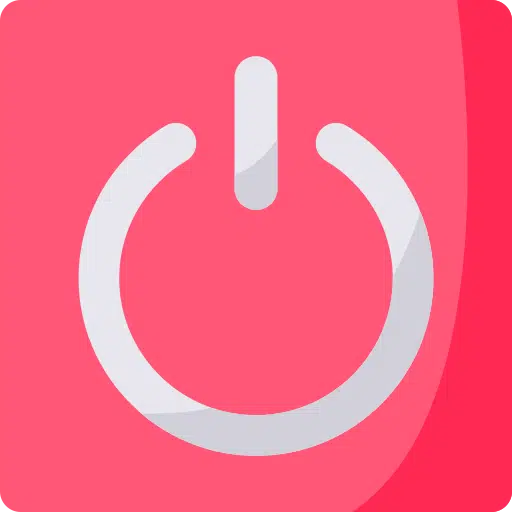
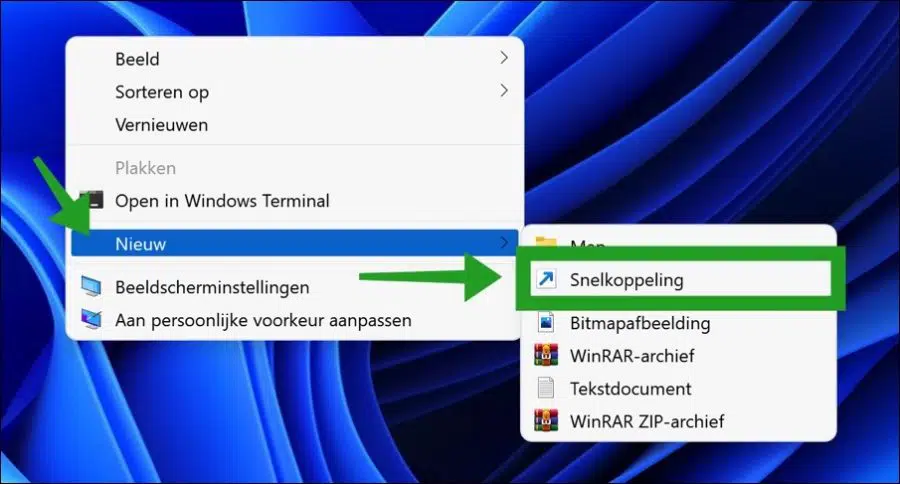
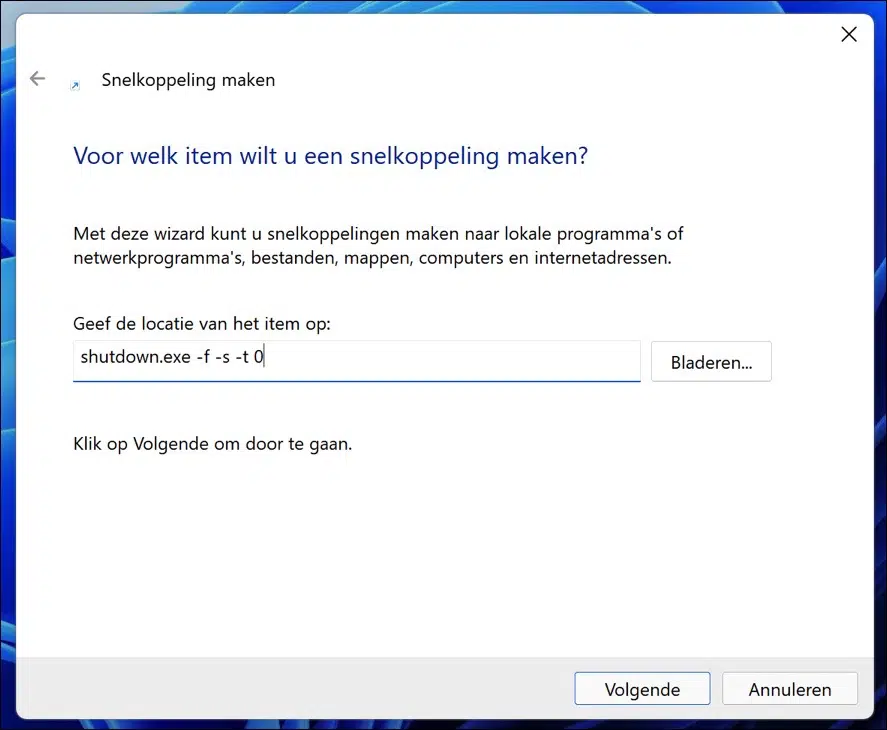
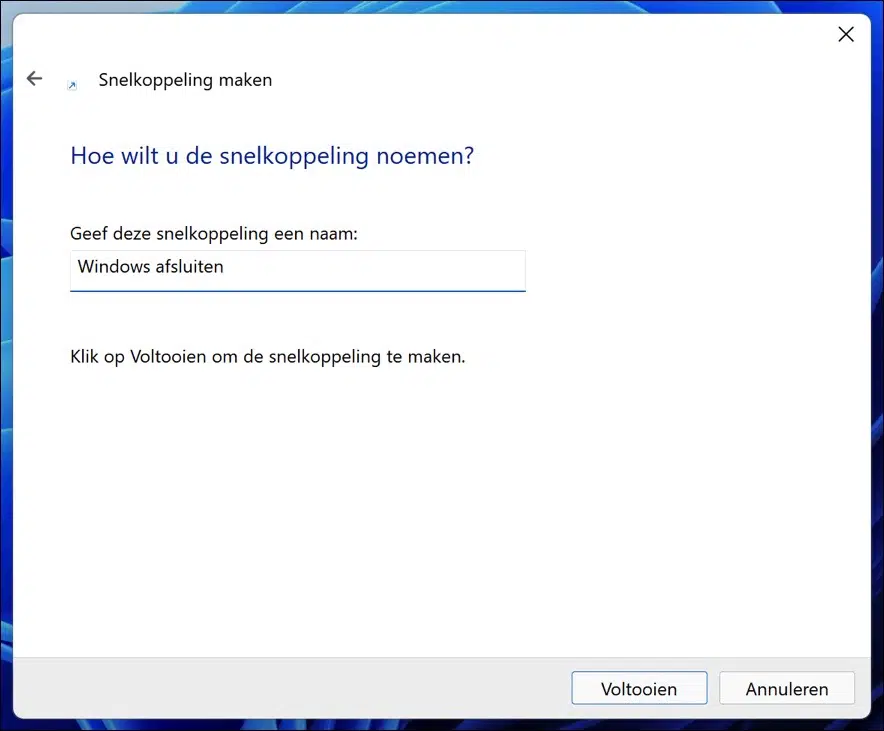
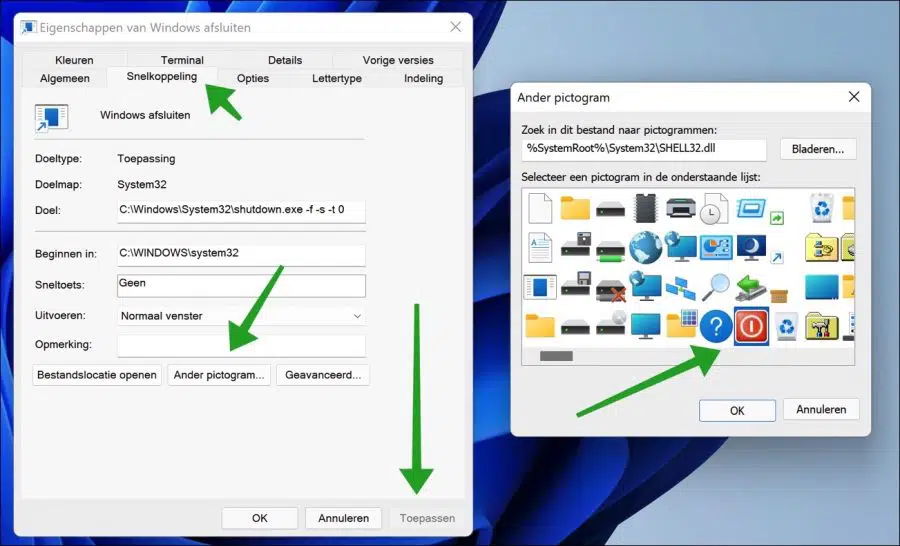
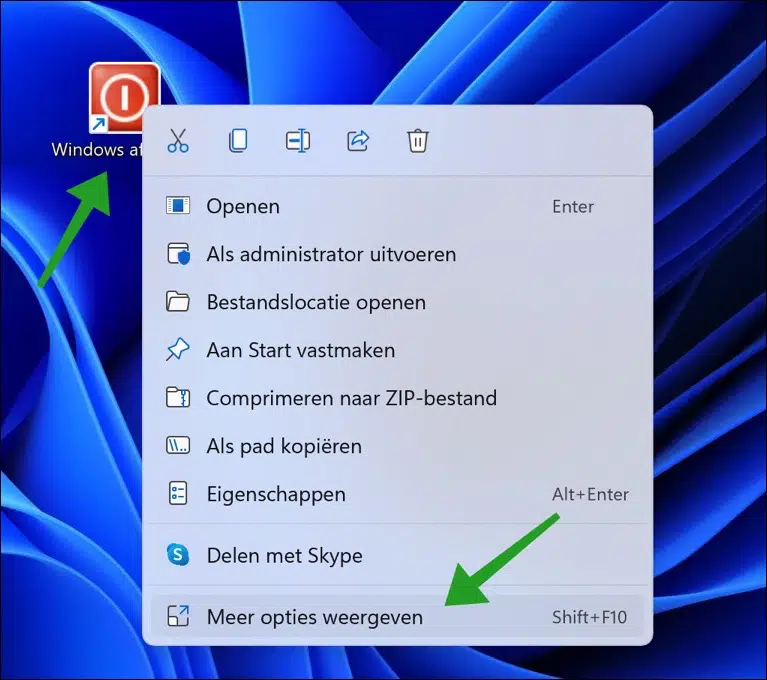
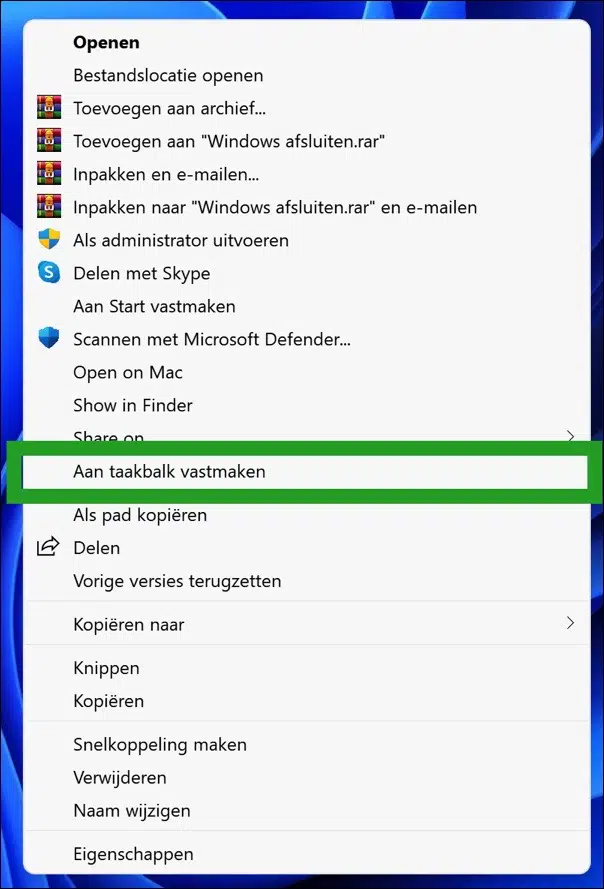
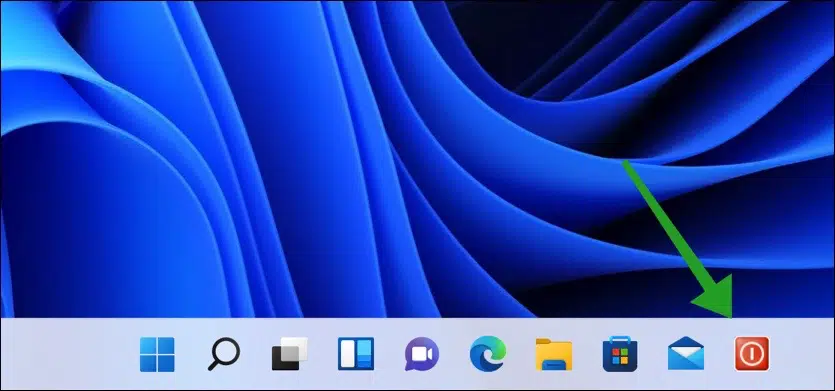
Essa dica é muito útil, obrigado
Explicação muito clara. Obrigado.
Tenha o PC protegido do KPN (F-secure) no meu PC. O F-secure foi atualizado. A segurança do navegador F-secure agora foi adicionada como uma extensão no meu navegador Chrome. Se eu agora pesquisar algo usando o campo de pesquisa do Google no Chrome, por exemplo com o termo secadora de roupas, recebo vários sites que vendem secadoras de roupas. Se eu clicar em um desses sites, por exemplo bol.com, esse site não abrirá, mas receberei a mensagem: http://www.googleadservies.com está bloqueado. Se eu remover a extensão F-secure do Chrome, não terei esse problema, mas meu navegador não estará protegido. Como faço para resolver isso???
Olá, aparentemente este é um problema conhecido com a extensão F-Secure:
https://community.f-secure.com/en/discussion/127090/f-secure-chrome-browser-extension-is-blocking-google-maps-adsPor enquanto, aparentemente não há outra opção a não ser esperar até que a F-Secure resolva isso ou desabilitar a extensão conforme recomendado no URL acima.
Boa sorte!
Obrigado pela informação.
Desativei o bloqueador de anúncios no F-secure. O problema agora está resolvido. Eu bloqueio anúncios com Adblock plus.
Obrigado,
Hans Weertmann
atalho muito útil. obrigado!
Stefan, comprei um novo tablet, Samsung Galaxy S7. O aplicativo Spotify está lá. Se ouvi algo com o Spotify, não consigo parar o Spotify. Cada vez que ligo o tablet novamente, o Spotify também inicia. Eu tentei de tudo, inclusive forçar a parada do aplicativo, esvaziar o dinheiro, etc., mas o Spotify sempre reinicia.
Como parar o Spotify?
Olá,
Deve haver uma opção nas configurações para desativar a inicialização do Spotify. Não tenho um tablet Android, então não posso testá-lo. Se alguém souber, é claro que você pode responder.
Em primeiro lugar, muito obrigado por esta dica muito útil sobre como desligar o Windows 11 Pro. Os métodos que conheço para desligar o Windows 11 Pro apenas garantem que o Windows seja fechado, mas o computador não esteja completamente desligado. Um fritzboxwlan stick AC 860 conectado permanece ativo (luz verde). No entanto, ao usar o shutdown.exe, parece que o stick também está desligado e outra luz vermelha aparece na frente do PC. Simplesmente mudar o interruptor de voltagem na parte traseira do PC desconecta completamente o computador. Também notei ao desistir do desligamento após uma atualização do Windows que essas luzes também estavam apagadas. Aparentemente, há uma grande diferença de efeito entre os métodos normais de desligamento, por um lado, e shutdown.exe, por outro. Question: Isso afeta a vida útil da bateria do botão CMOS?
Olá, isso não tem consequências. Os dados do BIOS são armazenados no CMOS. Este chip CMOS é alimentado por uma bateria CMOS, que permanece sempre ligada, geralmente por anos. Boa sorte!
Obrigado pelo seu bom manual, finalmente consegui obter um botão de parada através de etapas claras.
Principal! Que bom que deu certo. Obrigado pela sua resposta
Isso me ajudou tremendamente. Obrigado amigável. 🙂
Que bom ler que funcionou! Obrigado pelo seu comentário 🙂
Muito obrigado. Meu marido ficou bastante irritado com a falta de um botão para desligar. Como sou um pouco mais paciente, fiz uma pesquisa e felizmente encontrei sua explicação clara. Está lá agora. 😃
Olá, que bom que funcionou! Obrigado pelo seu comentário 🙂
Saudações, Stefan
Obrigado pela bela explicação e dica.
Principal! Obrigado pela sua mensagem 🙂
Saudações, Stefan
Que explicação clara para desligar o PC. Fiquei infinitamente irritado com a janela de fechamento do Windows que sempre dizia “usuário diferente”. Sem olhar, voltei para lá. Para comprimir. E agora com o botão na barra de tarefas. Fantástico
Que bom que pude ajudar. Obrigado pela sua resposta! Saudações, Stefan
Olá Stefan. Esse botão desligar na barra de tarefas funcionou. Obrigado. Veja também 24-11 Jennifer. Como faço para colocar o botão liga/desliga anterior na barra de tarefas, onde você também pode optar por reiniciar, desligar e reiniciar, etc., como na minha versão anterior após a atualização para o Windows 11 (então eu nunca deveria ter feito isso)
Ou agora se tornou aqueles 4 blocos quadrados azuis e então faça a escolha em Fechar ou cancelar?
Olá Kees, no momento são os quadrados azuis - este é o botão Iniciar - e depois clicar no botão liga/desliga. Você pode então escolher entre modo de suspensão, desligamento ou reinicialização. Se você não vir essas opções, será necessário atualizar o Windows 11 para a versão mais recente. Saudações, Stefan
Oi Stefan,
Meu computador também ocasionalmente teve problemas para reiniciar após desligar.
Apliquei sua dica e funcionou. Obrigado por isso!! Saudações, Bert67+
Olá, que bom que pude ajudar. Obrigado pela sua resposta! Saudações, Stefan
Adicionado botão de desligamento do PC de mesa à barra de tarefas de acordo com suas instruções. A única coisa que não desliga é o meu teclado. Bem, meu PC. Como devo resolver isso? Usar janelas 11
Saudações Hans
Olá, isso não é algo relacionado ao Windows. Essa configuração está no BIOS do computador. Há uma configuração no BIOS que você precisa ajustar. Espero que “wake on USB” ou algo com “USB power” esteja habilitado para uma porta específica. Boa sorte! Saudações, Stefan
Stefan, conectei o teclado a uma porta USB diferente, agora funciona. Sempre tenho que ligar e desligar a tela manualmente.
Atenciosamente, Hans
Ok, então está realmente no BIOS. Se você conectou o teclado a uma porta diferente, essa configuração para esta porta USB específica não estará ativa. Isso também funciona! Saudações, Stefan
Movi o botão liga e desliga para a direita no pequeno campo quadrado, mas não sei como me dizer onde posso encontrar isso
Olá, enviei um e-mail para você com mais informações. Não está claro para mim o que exatamente você quer dizer.
Saudações, Stefan
Obrigado Stefan, eu nunca teria descoberto isso sem suas instruções.
Não entendo por que tudo isso é necessário, da próxima vez não 'atualize' para janelas 'superiores'.
Saudações, Ton
Olá, obrigado pela sua mensagem. Saudações, Stefan
Obrigada pelo esclarecimento. E qual letra devo usar para o modo de suspensão?
Olá JanWillem, a hibernação não faz parte do shutdown.exe. É possível colocar o computador em modo de suspensão por meio de script, mas isso requer vários comandos e um script personalizado. Saudações, Stefan
ah claro, obrigado
Que dicas úteis!
Minha dúvida é o botão desligar... anteriormente eu tinha a opção de reiniciar no modo de suspensão... mas o botão liga/desliga agora só está desligado...
Olá Jennifer, isso é um ajuste. O botão padrão para desligar, reiniciar e dormir também está lá. Você encontrará esses botões ao clicar no botão Iniciar. No canto inferior direito da tela inicial você verá um botão liga/desliga. Clique nele, lá você verá as opções.
Boa sorte! Saudações, Stefan.
Olá Stefan..tentando criar um botão de desligamento extra no Win11 por meio do seu prompt, mas estou faltando uma etapa. Sua pista:
1. Clique novamente na tela
2. NOVO..Atalho
3. Para qual item Atalho. fazer?
Você então pede para digitar:
desligamento.exe -f -s -t 0
Mas o comp. então diz:
Localização desconhecida.
Então você não pode ir mais longe
Olá Wim, não sei exatamente onde você está errando. As informações são corretas e claras, não vejo onde você está errando. Shutdown.exe existe em c:\windows\system32\
Saudações, Stefan
Como posso mover um aplicativo da barra de tarefas para a área de trabalho no Windows 11, por exemplo funda.nl ou bol.com.
Eu tentei de tudo, mas não funciona.
Agradeço antecipadamente.
Piet
Olá Piet, você faz isso clicando com o botão direito no atalho da barra de tarefas e depois clicando em “desafixar da barra de idiomas”. Em seguida, crie um atalho do aplicativo para a área de trabalho. Este último depende inteiramente de como o aplicativo e qual aplicativo está instalado. Como regra, clique no espaço livre na área de trabalho, clique em Novo e em Atalho, selecione o arquivo de saída do aplicativo e dê ao atalho um nome reconhecível. Agora existe um atalho na área de trabalho. Saudações, Stefan.
LS,
instalei recentemente o wind 11, no wind 10 havia links para o programa div na barra de tarefas,
o wind 11 assumiu isso, mas agora não consigo instalar um novo link na barra de tarefas,
como funciona o vento 11?
gosto de ouvir,
saudação
Ben
Olá Ben, você pode fixar um atalho de aplicativo na barra de tarefas. Clique com o botão direito do mouse no atalho e clique em “Mostrar mais opções”. Em seguida, clique em “fixar na barra de tarefas”. O atalho agora está fixado na barra de tarefas. Saudações, Stefan
não funciona, trata-se de uma pasta feita por você mesmo, e também faz parte do excel, não funciona, adicionar opção à barra de tarefas não está na lista
Sim, isso não é possível por defeito, mas com um desvio. Aparentemente, trata-se de uma pasta e de um arquivo Excel. Presumi que fosse um atalho, que funciona com as instruções acima.
Clique com o botão direito na pasta, clique em “mostrar mais opções” e depois clique em Copiar para e depois em Área de Trabalho (crie um atalho). Clique com o botão direito no atalho e clique em Propriedades. Vá até a aba de atalho e no caminho “Target:”, para tudo que já está lá, digite “explorer.exe” sem aspas. Você verá então algo como explorer.exe “c:\pasta” Clique OK. Em seguida, clique com o botão direito naquele atalho e clique em mostrar mais opções, agora você verá “fixar na barra de tarefas”. Se você ainda não viu, algo está errado. Acabei de testar e funciona. Boa sorte!
Após adicionar o explorer.exe, você também deve remover o " por completo, incluindo um espaço após o exe
agora funciona, obrigado pela dica.
gr.
Ben
Olá, A criação deste botão funcionou bem, obrigado pela explicação. O que não consigo fazer é criar um botão de reinicialização, opção " /r ". Não deve ser muito difícil...
Olá Jan, que bom que pude ajudar. Quanto ao botão reiniciar, use o seguinte caminho “shutdown.exe -f -r -t 0”. Não é “/r”, mas “-r”. Eu testei e funciona. Boa sorte! Saudações, Stefan
Stefan está trabalhando bem agora! Obrigado por novas informações.
Atenciosamente, Jan